Apa artinya jika ADX di bawah 20? - Dijelaskan
Apa yang Terjadi Ketika ADX di Bawah 20? Average Directional Index (ADX) adalah indikator analisis teknikal yang digunakan untuk menentukan kekuatan …
Baca Artikel
Masuk ke MetaTrader 4 (MT4) adalah langkah pertama untuk memulai trading di pasar finansial global. Platform trading populer ini menawarkan berbagai fitur dan perangkat untuk membantu trader mengambil keputusan yang tepat. Baik Anda seorang pemula maupun trader berpengalaman, panduan singkat ini akan memandu Anda melalui petunjuk langkah demi langkah untuk masuk ke MT4.
Langkah 1: Unduh dan Instal MT4
Untuk memulai, Anda perlu mengunduh dan menginstal platform MT4 di komputer Anda. Kunjungi situs web resmi broker pilihan Anda dan cari tautan unduhan MT4. Setelah diunduh, jalankan file penginstal dan ikuti petunjuk di layar untuk menyelesaikan proses instalasi.
Langkah 2: Luncurkan MT4
Setelah berhasil menginstal MT4, cari ikon program di desktop Anda dan klik dua kali untuk meluncurkan platform. Cara lainnya, Anda bisa menemukan MT4 di menu Start atau folder aplikasi di komputer Anda. Setelah diluncurkan, platform akan meminta Anda memasukkan informasi login.
**Langkah 3: Masukkan Detail Login Anda
Masukkan detail login Anda yang diberikan oleh broker Anda. Ini biasanya mencakup nama pengguna (yang biasanya berupa nomor akun Anda) dan kata sandi. Pastikan Anda memasukkan detail yang benar untuk menghindari kesalahan login atau masalah keamanan.
Langkah 4: Pilih Server Trading
Setelah memasukkan detail login, Anda perlu memilih server trading. Broker Anda akan memberikan nama server atau alamat IP. Pastikan Anda memilih server yang benar untuk memastikan login berhasil.
**Langkah 5: Login dan Mulai Trading
Setelah Anda memasukkan detail login dan memilih server trading, klik tombol “Login” untuk masuk ke MT4. Jika informasi login benar, Anda akan berhasil masuk, dan platform akan terbuka dengan data pasar langsung. Sekarang Anda bisa mulai trading dengan menganalisis grafik, membuat trade, dan mengelola akun Anda.
Ingatlah untuk menjaga detail login Anda tetap aman dan hindari membaginya dengan siapa pun. Selain itu, pertimbangkan untuk mengaktifkan autentikasi dua faktor untuk lapisan keamanan ekstra. Selamat trading!
Langkah 1: Buka perangkat lunak MetaTrader 4 (MT4) di komputer Anda.
Langkah 2: Pada kolom Server, pilih server broker Anda dari menu drop-down. Jika Anda tidak melihat broker Anda terdaftar, Anda biasanya dapat menemukan alamat server di situs web mereka atau dengan menghubungi dukungan pelanggan mereka.
Langkah 3: Masukkan informasi login Anda di kolom Login dan Kata Sandi. Anda seharusnya sudah menerima detail ini saat membuka akun trading. Jika Anda tidak dapat mengingat login atau kata sandi Anda, Anda mungkin perlu menghubungi broker Anda untuk mendapatkan bantuan.
Langkah 4: Klik tombol “Login” untuk memulai proses login.
Langkah 5: Setelah login, Anda akan melihat antarmuka utama MT4, termasuk jendela Market Watch, jendela Navigator, dan jendela Chart.
Langkah 6: Untuk memulai trading, Anda bisa memilih simbol dari jendela Market Watch atau membuka jendela Chart dengan mengeklik kanan simbol dan memilih “Chart Window”. Dari sana, Anda bisa menganalisa pergerakan harga, menerapkan indikator teknikal, dan melakukan transaksi.
Langkah 7: Setelah selesai trading, Anda bisa keluar dari MT4 dengan mengeklik “File” di menu atas, lalu pilih “Exit” atau “Log Out”.
Catatan: Langkah-langkahnya mungkin sedikit berbeda tergantung versi MT4 yang Anda gunakan dan pengaturan spesifik broker Anda. Jika Anda mengalami masalah apa pun selama proses login, sebaiknya hubungi tim dukungan broker Anda untuk mendapatkan bantuan.
Sebelum Anda bisa masuk ke MT4, Anda perlu mengunduh dan menginstal platform di komputer Anda. Berikut panduan langkah demi langkah untuk membantu Anda:
Baca Juga: Memahami mekanisme permulaan opsi saham: Bagaimana cara kerjanya
Sekarang Anda siap masuk ke MT4 dan mulai trading. Pastikan Anda sudah menyiapkan kredensial login, karena Anda akan memerlukannya untuk mengakses akun trading Anda.
2. Setelah platform diluncurkan, klik “File” di menu atas dan pilih “Buka Akun” dari menu tarik-turun. 3. Jendela baru akan muncul dengan beberapa opsi untuk membuka akun. Pilih opsi yang paling sesuai dengan kebutuhan Anda, seperti “Buka Akun Demo” untuk latihan atau “Buka Akun Live” untuk trading dengan uang sungguhan.
Baca Juga: BNP Paribas didenda oleh SEC: Inilah semua yang perlu Anda ketahui4. Isi informasi yang diperlukan, termasuk detail pribadi, informasi kontak, dan preferensi jenis akun. 5. Baca dan setujui syarat dan ketentuan platform trading. 6. Klik “Berikutnya” untuk melanjutkan ke langkah berikutnya.
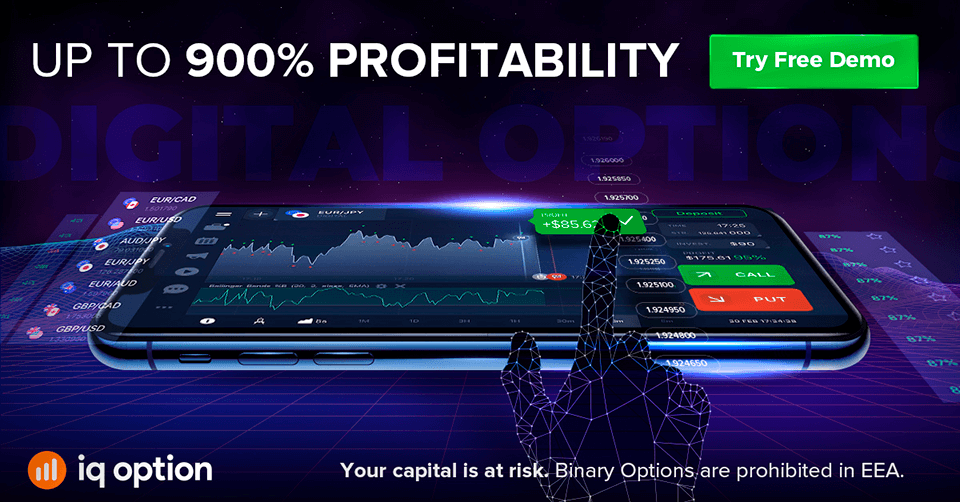 7. Jika Anda memilih untuk membuka akun demo, Anda akan segera mendapatkan nama pengguna dan kata sandi. Jika Anda memilih untuk membuka akun live, Anda mungkin perlu memberikan dokumentasi tambahan dan melalui proses verifikasi.
8. Setelah akun Anda berhasil dibuka, Anda bisa masuk ke platform menggunakan nama pengguna dan kata sandi yang Anda pilih.
9. Anda sekarang siap untuk memulai trading di platform MT4!
7. Jika Anda memilih untuk membuka akun demo, Anda akan segera mendapatkan nama pengguna dan kata sandi. Jika Anda memilih untuk membuka akun live, Anda mungkin perlu memberikan dokumentasi tambahan dan melalui proses verifikasi.
8. Setelah akun Anda berhasil dibuka, Anda bisa masuk ke platform menggunakan nama pengguna dan kata sandi yang Anda pilih.
9. Anda sekarang siap untuk memulai trading di platform MT4!
Untuk masuk ke MT4, Anda harus memasukkan informasi akun Anda, termasuk nama pengguna dan kata sandi. Ikuti langkah-langkah berikut untuk masuk:
Langkah 1: Buka platform MT4 di perangkat Anda. Jika Anda belum menginstal platform MT4, Anda bisa mengunduhnya dari situs web broker Anda.
Langkah 2: Klik “File” di sudut kiri atas platform.
Langkah 3: Menu drop-down akan muncul. Pilih “Login ke Akun Trading” dari menu tersebut.
Langkah 4: Masukkan nama pengguna dan kata sandi Anda di jendela login.
Langkah 5: Pilih server yang ingin Anda sambungkan. Jika Anda tidak yakin server mana yang harus dipilih, Anda dapat menghubungi broker Anda untuk mendapatkan bantuan.
Langkah 6: Klik “Login” untuk melanjutkan.
Langkah 7: Jika kredensial Anda benar dan koneksi server berhasil, Anda akan masuk ke akun trading Anda di MT4.
Catatan: Penting untuk memastikan bahwa Anda menjaga kerahasiaan kredensial akun Anda dan tidak membaginya dengan siapa pun untuk menghindari akses yang tidak sah ke akun trading Anda.
Untuk membuat akun di MT4, Anda perlu mengunduh platform MT4 dari situs web broker dan menginstalnya di perangkat Anda. Kemudian, buka platform dan klik “File” di menu atas. Dari menu tarik-turun, pilih “Buka Akun”. Isi informasi pribadi yang diperlukan dan pilih jenis akun yang Anda inginkan. Terakhir, klik “Berikutnya” dan ikuti petunjuk di layar untuk menyelesaikan proses pembuatan akun.
Jika Anda lupa kredensial login MT4 Anda, Anda bisa menghubungi dukungan pelanggan broker untuk mendapatkan bantuan. Mereka akan membantu Anda memulihkan informasi login atau memberikan instruksi yang diperlukan untuk mengatur ulang kata sandi.
Untuk masuk ke MT4 di perangkat seluler, Anda perlu mengunduh aplikasi MT4 dari situs web broker atau app store. Setelah Anda menginstal aplikasi, buka aplikasi dan pilih “Login dengan Akun yang Sudah Ada”. Masukkan informasi login MT4 Anda dan pilih server yang ingin Anda sambungkan. Terakhir, klik “Masuk” dan Anda akan masuk ke akun MT4 di perangkat seluler Anda.
Ya, Anda bisa menggunakan informasi login MT4 yang sama di beberapa perangkat. MT4 memungkinkan Anda untuk masuk ke akun Anda dari perangkat yang berbeda secara bersamaan. Namun, penting untuk diingat bahwa setiap transaksi atau tindakan yang Anda lakukan di satu perangkat akan tercermin di semua perangkat lain tempat Anda login.
Apa yang Terjadi Ketika ADX di Bawah 20? Average Directional Index (ADX) adalah indikator analisis teknikal yang digunakan untuk menentukan kekuatan …
Baca ArtikelBiaya FNB: Apa yang perlu Anda ketahui Dalam mengelola keuangan Anda, penting untuk memiliki pemahaman yang jelas tentang biaya-biaya yang terlibat. …
Baca Artikel7P dari HSBC: Gambaran Umum yang Komprehensif Dalam hal bisnis yang sukses, HSBC telah memantapkan dirinya sebagai pemimpin global dalam industri …
Baca ArtikelManfaat Berinvestasi dalam Trading Forex Trading forex, juga dikenal sebagai trading valuta asing, menjadi semakin populer di kalangan investor. …
Baca Artikel4 Metode Penerjemahan Paparan: Memahami Dasar-dasarnya Eksposur translasi mengacu pada risiko keuangan yang timbul akibat perubahan nilai tukar yang …
Baca ArtikelApa strategi terbaik untuk trading saham? **Trading saham dapat menjadi usaha yang rumit dan terkadang tak terduga. Dengan kondisi pasar yang terus …
Baca Artikel